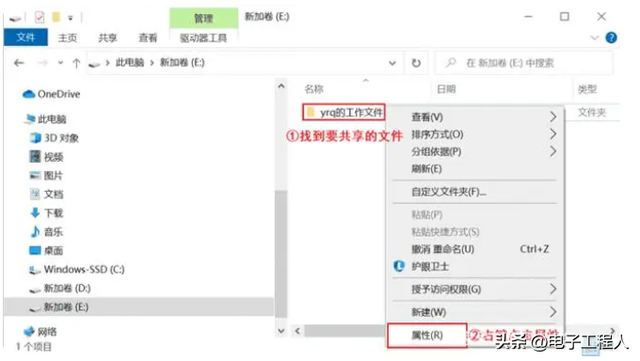关于VHD虚拟磁盘装系统,很多文章也有介绍,这里再简单做个记录给一些没用过的人介绍下,建议感觉有用的话玩玩就行,和直接的双系统安装是有区别的,大家根据自己情况考虑清楚用VHD是否合适。
在文章末尾我们会考虑主系统挂了怎么再进入到VHD中去(有些读者可能认为没法进去)。
我们可能有这样的应用场景:
想安装个双系统启动甚至多系统启动,但装了双系统有时候想往C盘装软件,双系统里文件交叉乱放,时间久了管理维护起来挺麻烦,也不敢乱删除东西。而且其中一个系统也只是偶尔用用,如果用虚拟机去玩另一个系统,运行效率还是不高,对机器要求高。虚拟机在运行一些3D游戏时运行不了或者容易出问题,特别有些游戏防破解的,它检测到虚拟机运行时是不允许运行的。
电脑有多个人用,或者自己用经常上一些乱七八糟的网站,总担心自己中了病毒又不会查杀,做个GHOST备份吧,也不好天天去恢复系统,装个还原精灵,还原卡什么的时间长了系统越来越卡,而且天下没免费的午餐。
如果有上述问题想要一个好的解决办法,那就借助虚拟磁盘VHD技术,这个在WIN7及以后的系统都原生支持,类似于虚拟机,但比起在操作系统里跑个虚拟机,虚拟机里再跑个虚拟操作系统,硬件再虚拟来的运行速度要明显快。
如何做呢?
我们可以在系统自带磁盘管理里面创建VHD及附加VHD,也可以用diskpart命令创建,虚拟出来的磁盘可以挂载然后用imagex.exe进行操作系统的安装,或者安装你以前的备份。
由于用命令行操作的话细节较多,网上都有教程,我们就不细讲了。我们只考虑工具类的简单操作。
一、Windows安装器(PE系统一般都带这个软件)点击标红的VHD>>>
我们点创建,如果已经有VHD的话就挂载
点确定就开始创建固定大小的虚拟磁盘
其实用的命令就是diskpart.exe
创建VHD成功后会自动挂载这个VHD到Z盘,我们选择安装磁盘的位置为Z盘就行了
选择包含Windows安装文件的文件夹可以是ISO(选择ISO文件确定后,程序会自动定位到里面的wim),也可以是WIM等(也可以挂载ISO,找到里面的install.wim,也可以用CGI工具备份出WIM用),选择引导驱动器一般是主系统,用的都是C盘,安装磁盘的位置设置为VHD挂载后的盘符Z盘即可。
点击开始安装后,弹窗提示,再点上图的确定即可安装。
安装的操作系统最终会安装到Z盘,而Z盘其实就是我们创建的VHD文件,这个文件被我们保存在D盘。
操作系统选项中出现了一个新的菜单后缀带(VHD)的,我们直接按ENTER键进去。
由于是新装的WIN7,进去后操作系统要自动配置下,我们耐心等待。
稍后自动重启了,我们再重新进下这个VHD系统,又等了一会,我们成功进入WIN7系统,做了一些新装系统的配置,最终进入了桌面。
上图我们发现这个VHD的操作系统只有C盘和本机之前已经安装过的系统不一样,其它分区共享。
这时候感觉这个启动菜单有点不舒服,我们想让默认操作系统在最前面,而且暂停时间5秒就够了。我们用BOOTICE工具来调整,这工具PE里也有带。
我用工具箱里PE工具自带的BOOTICE来操作,如下图:
打开浏览,找到系统盘的BCD文件
上图中打开智能编辑
上图中通过上下移动,改变菜单顺序,超时时间更改,菜单标题也可以选择更改
配置好参数后,点击“保存当前系统设置”,再点击“保存全局设置 ”(全局设置就上面超时时间改了需要保存),最终效果如上图,我们将菜单顺序调整,并且将主系统设置为默认启动系统且主系统超时间为5秒。
重启操作系统,如下图,顺序及超时时间都改变了:
这是别人写的一个辅助用的,比用手敲命令行方便。
创建VHD及灌装系统
上图会创建VHD,及自动将WIM镜像安装进去(也可以安装GHOST,但我测试中没成功,不知道为什么),建议用WIM镜像,因为是微软自己的镜像格式,成功率高。如果是ISO镜像,可以挂载ISO到一个盘符,找到里面的install.wim即可。
上图选择想挂载的VHD,以及编辑下操作系统启动菜单中想显示的名称,然后点击“向 BCD 中添加 VHD/VHDX 项目”即可。
这样操作就完成了,比较方便。
你可以用CGI工具将你的系统盘备份成WIM格式,PE里很多也自带了这个工具。
如果你想打造一个方便的经常还原的系统,那就用差分VHD,这个可以用上面的工具创建,也可以用命令行创建。差分系统类似于虚拟机的快照原理,能解决我们开头提到的做成类似还原精灵的效果,通过创建母VHD,子VHD,修改的内容会存到子VHD中,而不会影响母VHD,这样我们把原始的子VHD备份每次开机覆盖到子VHD的位置,就能达到还原精灵的开机自动还原的效果了。这个就不细讲了,从网上找教程看下吧。
假如我C盘中毒了,系统被破坏了,或者C盘整个分区被人犯贱格式化了,我就D盘有一个VHD文件,还有办法让我进入到这个VHD里吗,或者说我有办法把VHD的数据直接还原到我C盘上用行吗?
答案当然是可以,因为只要VHD文件在且没损坏,我们就有办法能再进入VHD里的操作系统。
下面我们考虑一个极端情况,C盘被格式化了,D盘有我以前的一个VHD文件,我现在想把VHD的操作系统还原到我的C盘中,这样我重启电脑直接就进入了我以前的VHD的操作系统环境中。
我们直接在虚拟机里测试吧,在PE里直接把C盘格式化了,如下图:
重启操作系统,报错,如下图:
报错,找不到操作系统,无法正常启动
这时候我们需要有个自启动U盘,里面要带工具Diskgenius,没有的话就自己做一个,推荐用微PE工具箱做一个。
VD0就是我们挂载VHD文件后生成的分区
右击子节点Windows7(0),选择“克隆分区”,如下图:
然后点击下目标分区,这里选择C盘,因为C盘是我的系统分区,我想把VHD的文件里的操作系统恢复到这个分区里
上图确认无误后,点击开始即可。
再点击上图确定。
克隆分区进行中
完成后如果我们直接重启,会发现无法启动:
这咋回事?我们的VHD文件对应的操作系统全部克隆到C盘了,怎么不能启动呢?
我们的引导记录之前是放在原系统的,那已经被格式化了,所以得重新生成下引导记录。下面的方法不一定通用,大家知道做什么就行了,原理差不多。因为我在虚拟机里测试的WIN7系统,所以用BOOTICE进行修复。你也可以用一些一键的什么工具进行修复,这个修复工具太多了,办法也很多,MBR和UFEI也不一样,这个我就不举例子了,大家网上找一下就行了。
我们仍然用BOOTICE这个工具,大家其实网上搜下如何用BOOTICE进行引导修复就行了。
首先目标磁盘选择正确,然后点击“主引导记录”
Windows系统不用说,肯定就是选择下面图:
点“安装/配置”
如果使用的是windowsxp系统则选择NT 5.x ,使用Win7系统则选择NT 6.x
我们再点击第一个界面的“分区引导记录”:
点“安装/配置”,再点确定即可。
再找到BCD编辑里面确认下:
点“智能编辑”
检查标红的是否配置正常,不对的改下(改完的话点击下保存当前系统配置和保存全局配置),如下图:
上面的全部改完后,正常的话,直接再重启操作系统就能进去了。
这个操作我在虚拟机测试通过,完全可行。
注意:上述操作建议在虚拟机尝试后再实际操作。